让你的win7 32位系统也支持4G内存
32位Win7用4G内存破解攻略
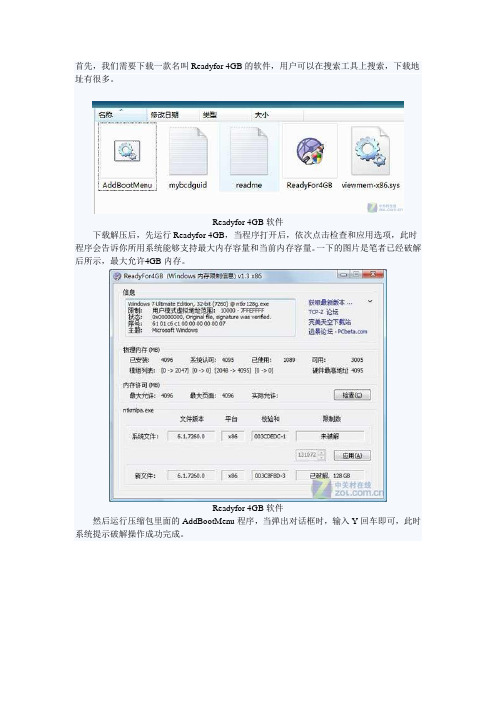
首先,我们需要下载一款名叫Readyfor 4GB的软件,用户可以在搜索工具上搜索,下载地址有很多。
Readyfor 4GB软件下载解压后,先运行Readyfor 4GB,当程序打开后,依次点击检查和应用选项,此时程序会告诉你所用系统能够支持最大内存容量和当前内存容量。
一下的图片是笔者已经破解后所示,最大允许4GB内存。
Readyfor 4GB软件然后运行压缩包里面的AddBootMenu程序,当弹出对话框时,输入Y回车即可,此时系统提示破解操作成功完成。
(PS:该步骤必须以管理员身份运行)第三步依次选择我的电脑右键→属性→高级系统设置→启动和故障恢复→设置→选择那个破解的启动系统就可以,如下图。
选择破解后的程序最后重新启动计算机,在选择我的电脑属性后,内存被识别成4GB容量,如下图所示。
内存被识别成4GB下面我们就来看看破解后的4GB容量内存性能和64位Win7下4GB容量内存的性能差别有多大。
7db第3页:破解后32位Win7系统性能表现对比◎ SiSoftware Sandra2009测试这是一套功能强大的系统分析评测工具,拥有超过30种以上的测试项目,主要包括有CPU、Drives、CD-ROM/DVD、Memory、SCSI、APM/ACPI、鼠标、键盘、网络、主板、打印机等。
全面支持当前各种VIA、ALI 芯片组和Pentium 4、AMD DDR平台。
除了具有强大的功能外,使用也很方便,易于上手。
32位4GB Win7带宽测试64位4GB Win7带宽测试从测试中看出,虽然64位Windows7可以完美支持4GB容量内存,但是成绩和32位Windows7并没有多大变化,可见没有良好64位软件的支持,根本无法发挥64位操作系统的性能。
全文总结:通过简单的三个步骤就可以让我们最常用的32位Win7可以轻松支持到4GB内存,对于拥有4GB以上内存的用户的确是个好消息。
而且我们也发现,虽然64位操作系统的Windows 7可以支持更大容量内存,但是仅在4GB容量上并没有领先破解后的32位Win7,所以想通过64位Win7支持4GB容量内存的用户暂且不必升级,毕竟现在兼容上64bit 还存在一些兼容问题,所以感性的用户可以体验一下这种方法。
让WINXPVistaWin7等32位x86系统完美支持4G以上内存
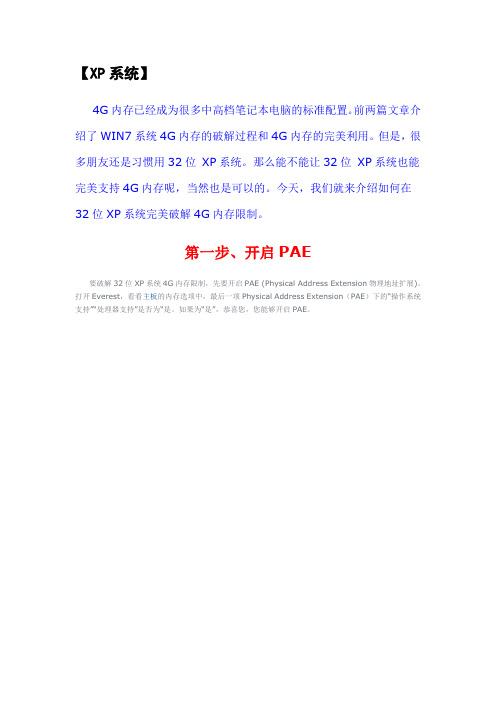
【XP系统】4G内存已经成为很多中高档笔记本电脑的标准配置。
前两篇文章介绍了WIN7系统4G内存的破解过程和4G内存的完美利用。
但是,很多朋友还是习惯用32位XP系统。
那么能不能让32位XP系统也能完美支持4G内存呢,当然也是可以的。
今天,我们就来介绍如何在32位XP系统完美破解4G内存限制。
第一步、开启PAE要破解32位XP系统4G内存限制,先要开启PAE (Physical Address Extension物理地址扩展)。
打开Everest,看看主板的内存选项中,最后一项Physical Address Extension(PAE)下的“操作系统支持”“处理器支持”是否为“是。
如果为“是”,恭喜您,您能够开启PAE。
要开启PAE并不难,只要简单编辑引导文件即可。
在C盘中,点击工具-文件夹选项,在文件夹选项窗口中的查看选项,去掉“隐藏受保护的操作系统文件”前面的勾选,选择“显示所有文件和文件夹”。
点击确定后,就会显示全部隐藏文件。
右键点击红圈中的boot文件,点击属性,去掉“只读”前面的勾选,点击确定退出,就可以对其进行编辑了。
用记事本打开这个boot文件,在其中的“multi(0)disk(0)rdisk(0)partition(1)WINDOWS="Microsoft Windows XP Professional"/noexecute=optin /fastdetect”一行中间加入PAE,成为:“multi(0)disk(0)rdisk(0)partition(1)WINDOWS="Microsoft Win dows XP Professional" /PAE /noexecute=optin /fastdetect”。
注意PAE后要有一个空格。
这里partition(1)表示您的XP系统安装在第一个分区即C盘,我是安装在第六个分区,所以是partition(6) 。
32位Windows7使用4G以上内存的方法
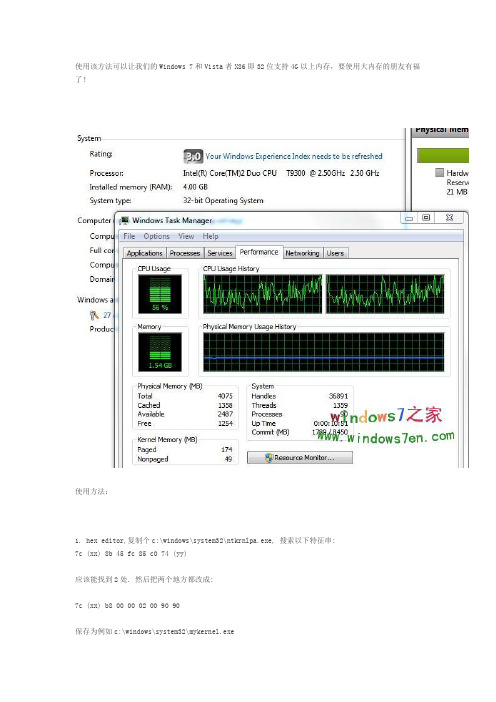
使用该方法可以让我们的Windows 7和Vista者X86即32位支持4G以上内存,要使用大内存的朋友有福了!使用方法:1. hex editor,复制个c:\windows\system32\ntkrnlpa.exe, 搜索以下特征串:7c (xx) 8b 45 fc 85 c0 74 (yy)应该能找到2处. 然后把两个地方都改成:7c (xx) b8 00 00 02 00 90 90保存为例如c:\windows\system32\mykernel.exe2. 用visual studio tools里面的editbin.exe:editbin /release mykernel.exe用来修改checksum.3. 装一个windows sdk, 在sdk的命令行里面, 运行:makecert -r -ss my -n "CN=my test ca"signtool sign -s my -n "my test ca" mykernel.exe4. 创建一个新的boot记录,使用修改过的kernel:bcdedit /copy {current} /d "Windows 7 with pae"bcdedit /set {id} pae ForceEnablebcdedit /set {id} kernel mykernel.exebcdedit /set {id} testsigning on5. 重启后boot菜单选"windows 7 with pae", 进去后看任务管理器里面的物理内存.这个步骤应该从vista到目前最新的windows7都是可用的,另外注意升级build后需要重新patch一遍, 老版本的patch kernel应该无法启动的.。
Window732位破解4GB内存限制
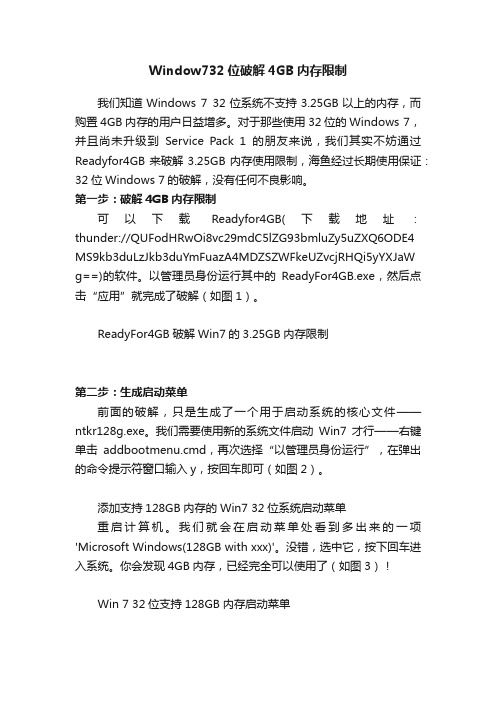
Window732位破解4GB内存限制我们知道Windows 7 32位系统不支持3.25GB以上的内存,而购置4GB内存的用户日益增多。
对于那些使用32位的Windows 7,并且尚未升级到Service Pack 1的朋友来说,我们其实不妨通过Readyfor4GB来破解3.25GB内存使用限制,海鱼经过长期使用保证:32位Windows 7的破解,没有任何不良影响。
第一步:破解4GB内存限制可以下载Readyfor4GB(下载地址:thunder://QUFodHRwOi8vc29mdC5lZG93bmluZy5uZXQ6ODE4 MS9kb3duLzJkb3duYmFuazA4MDZSZWFkeUZvcjRHQi5yYXJaWg==)的软件。
以管理员身份运行其中的ReadyFor4GB.exe,然后点击“应用”就完成了破解(如图1)。
ReadyFor4GB破解Win7的3.25GB内存限制第二步:生成启动菜单前面的破解,只是生成了一个用于启动系统的核心文件——ntkr128g.exe。
我们需要使用新的系统文件启动Win7才行——右键单击addbootmenu.cmd,再次选择“以管理员身份运行”,在弹出的命令提示符窗口输入y,按回车即可(如图2)。
添加支持128GB内存的Win7 32位系统启动菜单重启计算机。
我们就会在启动菜单处看到多出来的一项'Microsoft Windows(128GB with xxx)'。
没错,选中它,按下回车进入系统。
你会发现4GB内存,已经完全可以使用了(如图3)!Win 7 32位支持128GB内存启动菜单当然,对于4GB或者更大内存的用户来说,最好的解决方法是:试试64位的Windows。
条件是,你没有碰到找不到驱动或者软件兼容性问题。
如何使32位WIN7支持4G内存

如何使32位WIN7支持4G内存
很简单,废话少说,直接进入主题。
第一步:关闭UAC
桌面新建个文本文档,将以下代码复制粘贴,
Windows Registry Editor Version 5.00
#关闭UAC
[HKEY_LOCAL_MACHINE\SOFTWARE\Microsoft\Security Center]
"cval"=dword:00000001
"UACDisableNotify"=dword:00000001
[HKEY_LOCAL_MACHINE\SOFTWARE\Microsoft\Windows\CurrentVersion\Policies\System] "EnableLUA"=dword:00000000
保存成.reg格式的文件,然后直接运行。
运行完重启电脑。
第二步:下载ReadyFor4GB工具
这个软件网上到处有,提供个地址给大家:
/soft/13850.html
下载好之后,运行压缩包里的“ReadyFor4GB.exe”,然后按图上步骤操作:
第三步:双击运行压缩包里的“AddBootMenu.bat”,按要求按“y”,然后回车,待出现下列窗口,说明破解完成。
第四步:依次选择计算机右键→属性→高级系统设置→启动和故障恢复→设置→选择那个破解的启动系统就可以,时间设为0,如下图
以上步骤完成后,重启电脑。
第五步:成功破解后,右下角会出现水印,下载附件中的去水印工具,把水印干掉就可以了。
点击下载Win7去水印工具:/soft/29300.html
再重启电脑,至此,32位WIN7完美支持4G内存。
解决32位win7不支持4G内存的方式
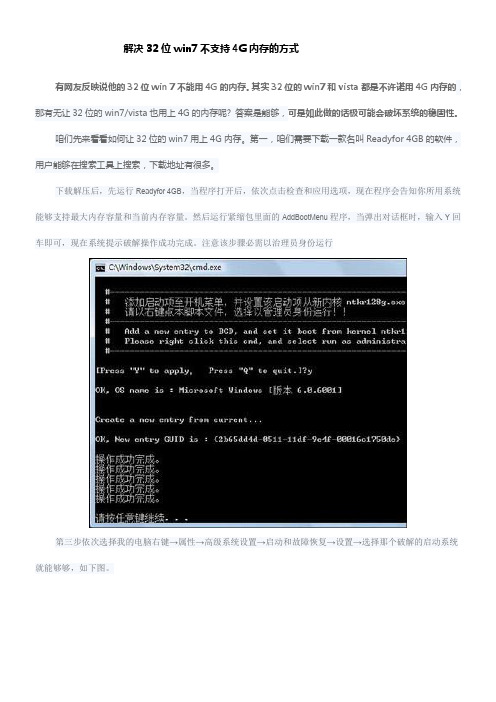
解决32位win7不支持4G内存的方式有网友反映说他的32位win 7不能用4G的内存。
其实32位的win7和vista都是不许诺用4G内存的,那有无让32位的win7/vista也用上4G的内存呢? 答案是能够,可是如此做的话极可能会破坏系统的稳固性。
咱们先来看看如何让32位的win7用上4G内存。
第一,咱们需要下载一款名叫Readyfor 4GB的软件,用户能够在搜索工具上搜索,下载地址有很多。
下载解压后,先运行Readyfor 4GB,当程序打开后,依次点击检查和应用选项,现在程序会告知你所用系统能够支持最大内存容量和当前内存容量。
然后运行紧缩包里面的AddBootMenu程序,当弹出对话框时,输入Y回车即可,现在系统提示破解操作成功完成。
注意该步骤必需以治理员身份运行第三步依次选择我的电脑右键→属性→高级系统设置→启动和故障恢复→设置→选择那个破解的启动系统就能够够,如下图。
选择破解后的程序最后从头启动运算机,在选择我的电脑属性后,内存被识别成4GB容量,如下图所示。
内存被识别成4GB可是那个地址有个提示:如此做的话会致使系统不稳固,有可能会致使系统常常无端蓝屏,或是启动异样等缘故。
因为Readyfor 4GB那个软件是破解Windows PAE 内核文件,绕过ZwQueryLicenseValue API 函数的许可限制,使32位x86 的Vista/Windows 7 支持超过4GB 物理内存的。
如此的做法是不是妥当仍是有待验证,而该软件说明中关于蓝屏现象的说明是:部分旧式驱动程序不支持超过4GB内存寻址,从而导致不能正常工作,甚至蓝屏死机。
请设置系统错误报告生成内存转存文件*.dmp,分析dmp,找出是哪个驱动程序有问题,更新之,或禁用之。
部分主板的附加功能也会不支持4GB而造成蓝屏。
蓝屏与Windows、以及补丁没有直接关系。
Windows Vista/7 自身完全支持超过4GB大内存。
如何让32位Win7完美使用4G内存

如何让32位Win7完美使用4G内存
把老笔记本扩充到了4G内存,但是因为系统是32位的,导致不能完美的使用4G内存。
安装了很多软件,又不想重新安装64位的Win7系统。
那么该怎么办呢?下面店铺就为大家介绍一下具体的解决方法吧,欢迎大家参考和学习。
32位完美使用4G内存的方法:
1、下载ReadyFor 4GB解除补丁
win7 4G内存补丁(ReadyFor4G)下载,解除win7系统4G内存限制,ReadyFor4GB是国人编写的傻瓜化解除Win7内存4GB限制工具,让32位系统能用上4G或者更大的内存。
应该说是识别,但是内存还是不能很好的用尽,4G以上内存,推荐还是用64位系统。
2、使用ReadyFor 4GB
解压后先运行ReadyFor4GB.exe
点击“应用”按钮,软件会进行解除和备份。
3、解除成功后,再运行AddBootMenu.bat ,弹出命令行后,输入"y"然后回车。
注意,要以管理员身份来运行这个批处理文件,否则不能执行成功。
4、重启系统。
5、重启后,桌面会出现水印,下载“windows 7 去除水印工具”下的“Windows 7 Watermark Remover 32bit”,输入“y”然后回车重启即可去除水印了!。
6、可是现在启动系统有2个,你可以用系统自带的或者用优化大师来修改默认启动项和启动时间,你也可以删除掉旧的!。
32位win7操作系统使用4G内存的处理

32位win7操作系统使用4G内存的处理虽然现在64位操作系统可很好的支持大容量内存,但得提到64位的软件不是非常多,而且Vista和Win7的64位版本在兼容性上还有所不足。
相反,由于现在内存价格走低,4GB 容量内存价格已不是绊脚石,已成主流配置。
但32位Windows7和Vista不许使用4GB内存。
其实,Vista/Win7自身完全支持超过4GB大内存,微软不让使用。
但Win7上可通过程序破解Windows PAE内核文件ntkrnlpa.exe,绕过Zw Query License Value API函数的许可限制,让32位的VISTA/Win7支持超过4GB物理内存。
具体操作如下:1下载一款名叫Readyfor 4GB的软件,可在搜索工具上搜索下载地址。
2 下载解压后,先运行Readyfor 4GB,当程序打开后,依次点击检查和应用选项,此时程序会告诉你所用系统能够支持最大内存容量和当前内存容量。
一下的图片是笔者已经破解后所示,最大允许4GB内存。
然后运行压缩包里面的AddBootMenu程序,当弹出对话框时,输入Y回车即可,此时系统提示破解操作成功完成。
依次选择我的电脑右键→属性→高级系统设置→启动和故障恢复→设置→选择那个破解的启动系统就可以,如下图。
5 最后重新启动计算机,在选择我的电脑属性后,内存被识别成4GB容量,如下图所示6最后重新启动计算机,在选择我的电脑属性后,内存被识别成4GB容量,如下图所示从测试中看出,虽然64位Windows7可完美支持4GB容量内存,但是成绩和32位Windows7并没有多大变化,可见没有良好64位软件的支持,根本无法发挥64位操作系统的性能。
全文总结:通过简单的三步可让最常用32位Win7支持到4GB内存,对拥有4GB以上内存用户是好消息。
虽然64位操作系统的Windows 7可支持更大容量内存,但是仅在4GB 容量上并没领先破解后的32位Win7,所以想通过64位Win7支持4GB容量内存的用户暂不必升级,毕竟现在兼容上64bit还存在一些兼容问题,所以感性用户可体验这种方法。
- 1、下载文档前请自行甄别文档内容的完整性,平台不提供额外的编辑、内容补充、找答案等附加服务。
- 2、"仅部分预览"的文档,不可在线预览部分如存在完整性等问题,可反馈申请退款(可完整预览的文档不适用该条件!)。
- 3、如文档侵犯您的权益,请联系客服反馈,我们会尽快为您处理(人工客服工作时间:9:00-18:30)。
会告诉你所用系统能够支持最大内存容量和当前内存容 量。②点击“应用”选项,程序会提示什么文件还有运 行bcdedit添加启动项什么的 记不清楚了
(无视提示就可以了,直接点确定)2.接下来的操作很重要: 运行cmd——输入:bcdedit -copy {current} /d "Wind
ows 7 x86 [ 128GB with ntkr128g.exe ]"The entry was successfully copi
n 回车bcdedit /set {61b1399a-24cd-11de-a4c4ca27f4abce37} pae forceenabl
e 回车bcdedit /set {61b1399a-24cd-11de-a4c4ca27f4abce37} kernel ntkr128
g.exe 回车3.运行压缩包里的“AddBoorMenu.cmd”这个程 序,当弹出对话框时,输入Y——回车。此时破解操作就 成功了。4.我
还在纠结内存不够用,老卡么还在纠结4GB内存只被32位 win7识别了2.67GB不爽么还在纠结要不要换64位的win7 么其实Win7_32位
系统本身是支持4GB内存的,只是微软不想让使用而已 (因为有缺陷嘛,具体啥缺陷我也不知道)下面介绍一种简 单破解4GB内存的方法首先需要下载一个
软件: “ReadyFor 4GB” (点击下载)下载解压后1.运行 “Readyfor 4GB.exe”这个程序①点击“检查”选项,此时 程序
的电脑——属性——高级系统设置——启动和故障恢复— —设置——默认操作系统选择"刚破解的启动系统"就可以 了——确定最后重启电脑 然后查看电脑属
性 看看32位的win7是不是也支持4GB内存了(^o^)/~温馨 提示:请仔细阅读步骤方法 操作失误会导致重启后进不 了系统 只能重装哦+_+
我上面说了这么多废话 直接安装64位系统才是王道! 谢谢 观赏
精心发布,谢谢阅读收藏,谢谢!
预应力锚具 /
ed to {61b1399a-24cd-11de-a4c4-ca27f4abce37}.#上面 {61b1399a-24cd-11de-a
4c4-caBiblioteka 7f4abce37}这个{GUID}是返回的值,每台电脑返回 的{GUID}不同,根据自己电脑返回的{GUID}继续在cmd里 面
依次输入:bcdedit /set {61b1399a-24cd-11de-a4c4ca27f4abce37} testsigning o
